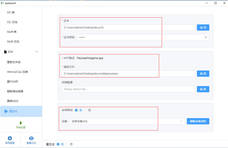1 使用驼峰命名法快速打开类
这是一个简单而强大的功能,只输入驼峰命名法中的首字母缩写就可以查找/打开所需的类。
比如说,类名是TopLevelDestination,只需输入TLD就能立即打开该类。
使用上面快捷键组合在当前文件或项目中打开类,在弹出的类搜索框中,输入驼峰命名法中每个单词的首字母缩写。
2 在使用函数时即时检查参数
当需要调用一个函数时,可以通过以下方式检查和预览其参数:
- macOS: cmd + p
- Windows / Linux: ctrl + p
3 快速修复项目
使用快捷键组合来显示意图操作和快速修复的建议。选择适当的修复选项,系统会自动应用修复,并根据需要对代码进行更改。
快捷键:
- macOS: option + return
- Windows / Linux: alt + enter
4 显示最近编辑的文件对话框:
- macOS: cmd + shift + e
- Windows / Linux: ctrl + shift + e
5 显示“搜索全部”对话框(包括代码和菜单)
双击Shift键可以快速打开搜索对话框,查找所需的任何内容。
- macOS: 2次按下Shift键
- Windows / Linux: 2次按下Shift键
6 无需使用鼠标标记代码
选择连续递增的代码块。
- macOS: option + up ↑
- Windows / Linux: ctrl + w
专业提示 — 要缩小当前选择到前一个状态,只需使用:
- macOS: option + down ↓
- Windows / Linux: ctrl + shift + w
7 打开文件结构对话框
使用“文件结构”操作查看当前文件的结构。对于快速转到类/枚举的构造函数或字段等操作非常有用。
- macOS: cmd + F12
- Windows / Linux: ctrl + F12
8 在类中查找并标记用法
使用此功能可以搜索当前光标位置所在文件中引用该类、方法、字段、参数或语句的所有代码片段。
- macOS: cmd + F7Windows / Linux: ctrl + F7
专业提示 — 在整个项目中查找用法:
- macOS: opt + F7
- Windows / Linux: alt + F7